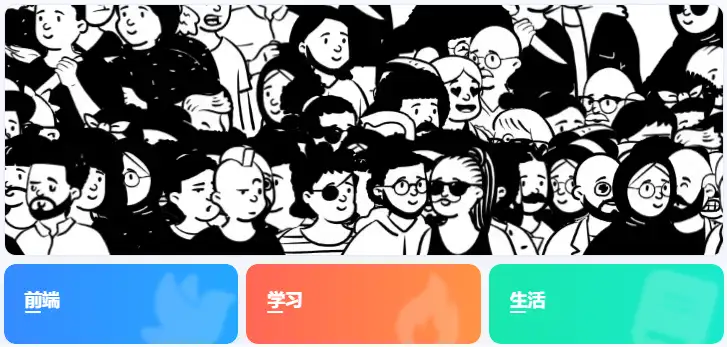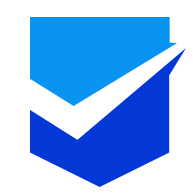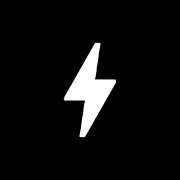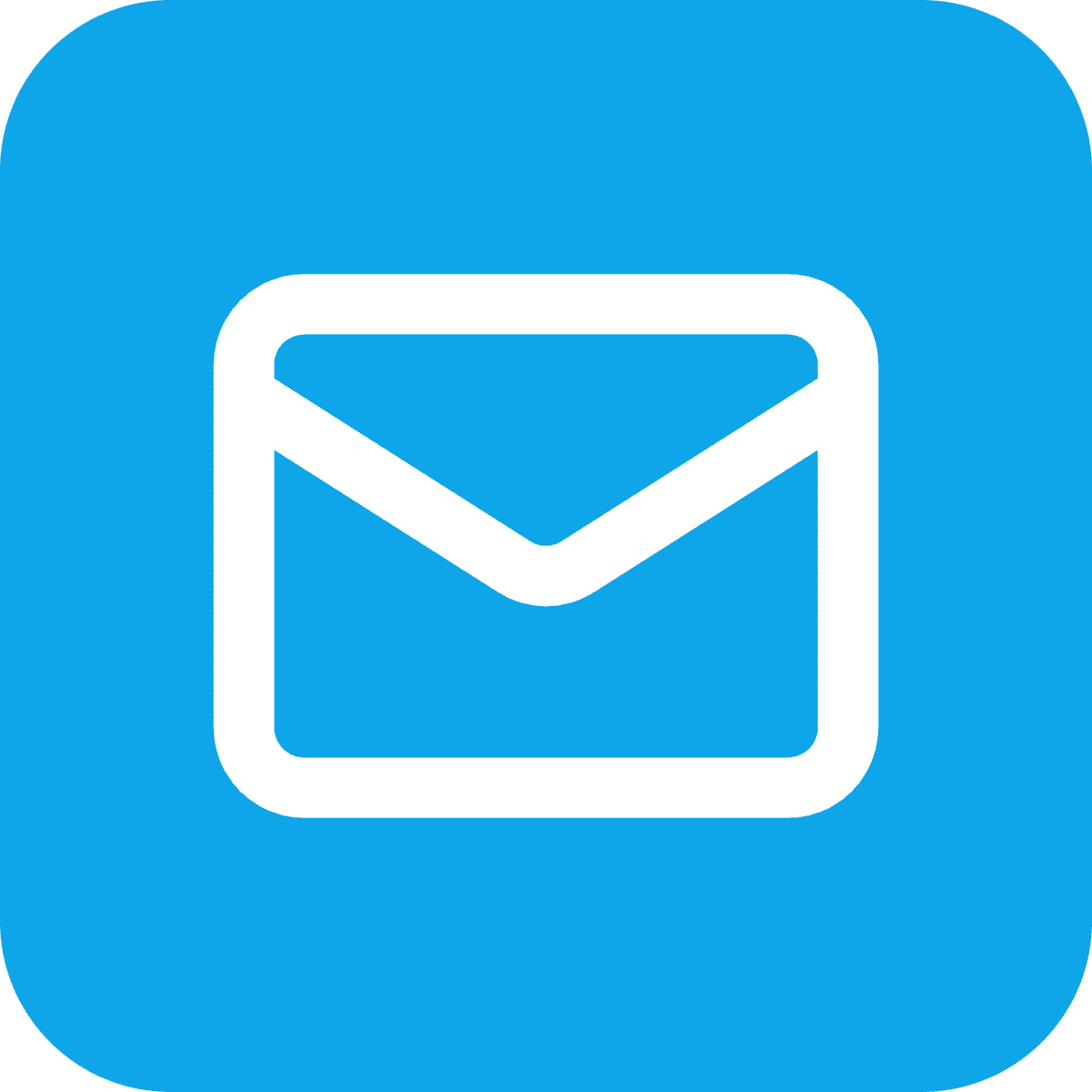Hexo博客安知鱼主题github自动化的部署

Hexo博客安知鱼主题github自动化的部署
微尘本文引用并结合了2位大佬的博客教程,完成Hexo博客安知鱼主题github自动化的部署。
1.偷个懒,先把杨幂的脚的博客内容看到第5步结束,第6步不要挂载到Cloudflare Pages,这里开始不一样了
先把这部分复原
1 | # Extensions |
继续在VSCode终端上输入命令,在博客根目录里安装最新版主题
1 | git clone -b main https://github.com/anzhiyu-c/hexo-theme-anzhiyu.git themes/anzhiyu |
第一次使用需要安装 pug 以及 stylus 的渲染器
1 | npm install hexo-renderer-pug hexo-renderer-stylus --save |
如果你是windows系统就请手动将/themes/anzhiyu/_config.yml复制到根目录下并重命名为_config.anzhiyu.yml即可。
以后如果修改任何主题配置,都只需修改 _config.anzhiyu.yml 的配置即可。
注意:(简单点就是动外面的这个_config.anzhiyu.yml,别去碰里面那份)
- 只要存在于 _config.anzhiyu.yml 的配置都是高优先级,修改原 _config.yml 是无效的。
- 每次更新主题可能存在配置变更,请注意更新说明,可能需要手动对 _config.anzhiyu.yml 同步修改。
- 想查看覆盖配置有没有生效,可以通过 hexo g –debug 查看命令行输出。
- 如果想将某些配置覆盖为空,注意不要把主键删掉,不然是无法覆盖的
VSCODE 终端首次执行报错
使用管理员身份打开 powershell ,输入以下命令
1 | Set-ExecutionPolicy RemoteSigned |
2.到这里就开始转换策略
修改开始部署的Github仓库名称,任意都行,反正不能是<用户名>.github.io,举个例子:blog-demo
在本地新建txt,修改其中的内容,然后把文件改成push_blog.sh保存(不要乱改名字)
1 |
|
再新建一个txt,修改内容保存之后,起名run.bat(不要乱改名字)
1 | @echo off |
都弄好之后以管理员身份运行run.bat,下图这样就是成功了
现在可以部署到Cloudflare了
新建pages,链接github,选择博客仓库,这里需要填写构建信息(别填错了),填好之后点击部署
1 | npm run build |
1 | public |
3.接下来需要下载github桌面端,认识英文可以不装汉化。
登录你的github账号,点击文件,选择克隆存储库,选择你心仪的文件夹保存,打开VSCode修改你的博客信息
- 后续当你在VSCode改好之后,返回github桌面端,按顺序点击就可以完整的推送到你的仓库
VSCode预览命令,要用这个哦,推送直接用github1
hexo clean; hexo g; hexo s
后话
当你电脑损坏或者换地方编辑很简单,只需要装上giuhub桌面端,再次克隆仓库到本地文件夹
- Node(必须)
- Git(必须)
- VSCode(非必须),但是这个好用,当然你会别的也行
第一次预览之前需要安装依赖
1 | npm i |
评论
匿名评论隐私政策
✅ 你无需删除空行,直接评论以获取最佳展示效果